スマホをタッチするだけで決済できて便利!
便利な「おサイフケータイ」ですが、どんなにものでも弱点があるもの。
「おサイフケータイ」ではセキュリティ!
今回は「おサイフケータイ」の情報を守るためにセキュリティの設定をする方法を紹介します。
「おサイフケータイ」のセキュリティの設定はAndroidスマートフォンとiPhone(厳密にはおサイフケータイではありませんが)では内容が違います。
iPhoneでは始めからセキュリティ対策がされていますので、設定が不要になります。
「おサイフケータイ」の使い方
既にご存じと思いますが、簡単に「おサイフケータイ」の使い方を紹介します。
店員: 「〇〇円になります」
自分: 「XXで」
店員: ※レジ操作
自分: ※スマホを読み取り機にタッチ
-決済終了ー
基本的な流れはこのようになるでしょう。
ちなみに「XX」には、電子マネーの名称になります。
・Suica(PASMO)
・楽天Edy
・nanaco
・WAON
・iD
・QUICPay
・Suica(PASMO)
・iD
・QUICPay
・nanaco ※2021/10/21から開始
・WAON ※2021/10/21から開始
追記:2021/12/10
iPhoneでもnanacoとWAONが使えるようになりました。
「おサイフケータイ」と同じような機能に「Google Pay」「Apple Pay」があります。
→ ガラケーからの決済機能。
現在はAndroidスマホも対象。
・GooglePay
→ Google(Androidスマホ)の決済機能
・ApplePay
→ Apple(iPhone)の決済機能
各種違いがあります(特にApple Pay)が、本記事ではすべて「おサイフケータイ」としています。
話が逸れてしまいました ( ̄▽ ̄;)
「おサイフケータイ」にセキュリティの設定をすると、最後の「スマホを読み取り機にタッチ」部分で操作内容が増えます。
Androidスマホのセキュリティ対策
Androidスマホでは通常、「タッチするだけ」で決済が完了します。
特に何もする必要がありません。

タッチするだけで支払い完了!
ですがちょっと待ってください!
タッチするだけで決済って、セキュリティ上危ないのではないでしょうか?
例えばスマホを紛失してしまったとき。
セキュリティ対策がされていないと、第三者が簡単に「おサイフケータイ」を使うことができます。
他にも「スキミング」による被害。
「スキミング」はクレジットカードの情報を盗み取る犯罪ですが、タッチ決済が普及し始めてからは、専用の機械で残高を盗み取る被害が発生しているようです。
・・・どちらも電子マネーなら発生してしまう被害ですね。
「おサイフケータイ」ではなく、実は「カード型」の電子マネーが一番危ないかもしれません。
カード型電子マネーの「スキミング」対策なら、スキミング防止用のカードケースがあります。
また話が逸れてしまいました ( ̄▽ ̄;)
このような犯罪の被害に合わないためにも「おサイフケータイ」のセキュリティ対策が必要です。
Androidスマートフォンの場合は、セキュリティの設定が機種ごとで異なります。
ロックNoによる設定
ほとんどのAndroidスマートフォンでは「ロックNo」による設定になります。
以下はau版「Xperia XZ1」(OS:Android 8.0)での設定方法です。
1.「機器接続」を選択。
2.「NFC/おサイフケータイ設定」を選択。
3.「NFC/おサイフケータイロック」を選択。
4.ロックNo入力。
5.ロック。
※通知領域にロック中のアイコンが表示されます。
ロックを解除する方法は、手順3の「NFC/おサイフケータイロック」を無効にした後、ロックNoを入力します。
つまりAndroidスマートフォンに「おサイフケータイ」のセキュリティの設定をすると、会計時の流れは次の通り。
自分: 「XXで」
店員: ※レジ操作
自分: ※1.スマホを操作して、
おサイフケータイの
ロックNoを入力して解除
※2.スマホを読み取り機にタッチ
-決済終了ー
※3.スマホを操作して、
おサイフケータイの
ロックNoを入力してロック
結構面倒な流れになりますね。
バーコード決済(QRコード決済)とあまり変わらない流れです Σ( ̄ロ ̄lll)
ロックNo以外による設定
「Xperia 1」では画面をロック状態にするだけで、「おサイフケータイ」を利用できなくすることが可能です。
以下はau版「Xperia 1」(OS:Android 10)での設定方法です。
1.「機器接続」を選択。
2.「接続の設定」を選択。
3.「NFC/おサイフケータイ」、「画面ロック中はロック」を有効。
画面がロック状態のときのみ「おサイフケータイ」を利用できなくした場合、会計時の流れは次の通り。
自分: 「XXで」
店員: ※レジ操作
自分: ※1.スマホの画面ロック解除
※2.スマホを読み取り機にタッチ
-決済終了ー
スマホの画面ロックを解除してからタッチすることになります。
決済時の手間がかかりません!
これは「生体認証(指紋認証など)」で「おサイフケータイ」のセキュリティを対策している、と言い換えることもできます。
iPhoneのセキュリティ対策
iPhoneの場合、「Wallet」アプリを開いて生体認証(指紋認証・顔認証)またはパスワードを入力することで決済できます。
つまりAndroidスマートフォンでは自分で設定をしないといけない「おサイフケータイ」のセキュリティの設定が、始めからされた状態になっています。
iPhone(Apple Pay)でのタッチ決済は面倒と思っている方もいるかもしれませんが、実はAndroidスマートフォンでのタッチ決済よりも使いやすいくなっています。
ちなみに会計時の流れは次の通り。
自分: 「XXで」
店員: ※レジ操作
自分: ※1.Walletアプリを開いて
生体認証
※2.スマホを読み取り機にタッチ
-決済終了ー
・iPhone7などのホームボタンがある場合
→ ホームボタン2回押し
・iPhone11などのホームボタンがない場合
→ サイドボタン2回押し
画面がロック状態でも可能です。
関連記事
・Apple Payに楽天カードとYJカードを登録する【設定&使い方】
・Apple PayでWAONを使う【WAONアプリも登録でポイント2倍になることも】
・Apple PayのWAONでポイントが二重取りできた話(YJカード・100円で1ポイント)
Androidは自分で、iPhoneは自動で設定
便利なものには必ず裏があるもの。
今回は「おサイフケータイ」のセキュリティの設定について紹介しました。
Androidスマートフォンは設定画面より、自分でロックNoなどを決めることにより「おサイフケータイ」をロック。
iPhoneはApple Payの仕組み上、はじめから「おサイフケータイ」のセキュリティ対策がされています。
このようにしてみるとやはりiPhoneは初心者に優しいですね。
いざという時のために「おサイフケータイ」のセキュリティは重要です。
※QRコードはデンソーウェーブの登録商標です。

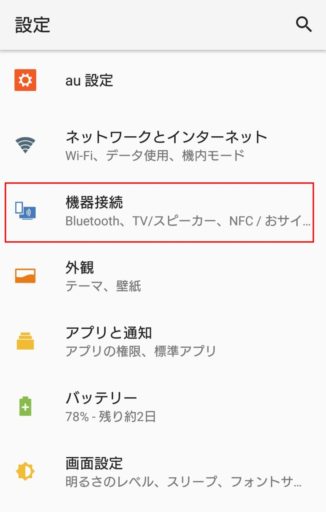
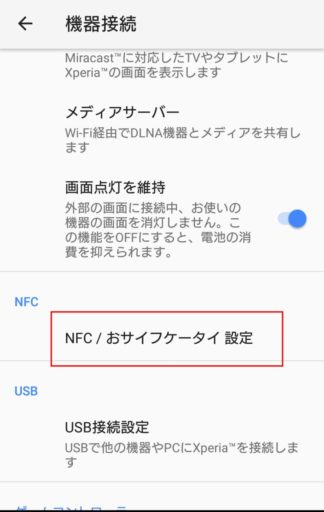
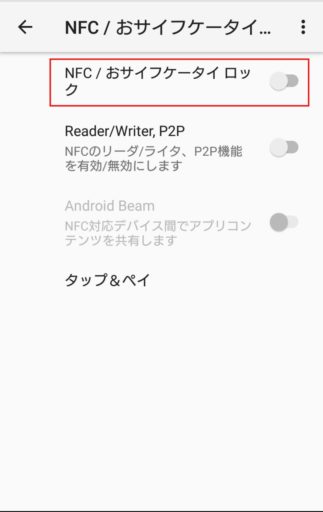
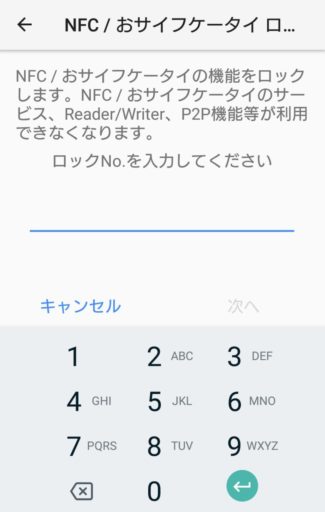
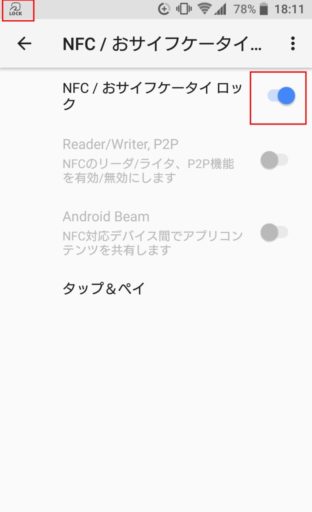
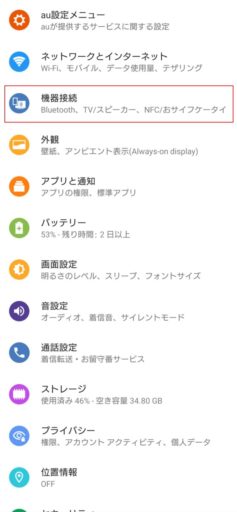
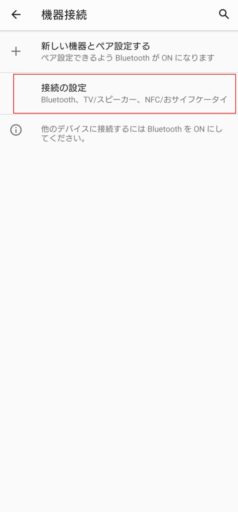
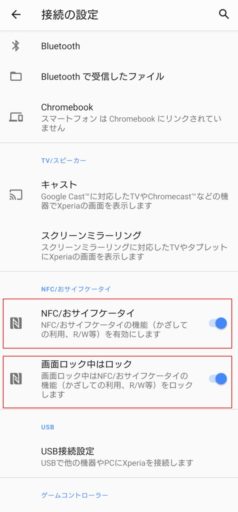
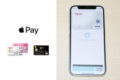
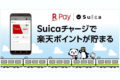


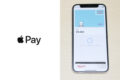
コメント